※ 아래 Daily Tip은 염기웅님이 제공해주신 내용입니다
(학습자료 다운받기)
액세스는 보고서라는 훌륭한 리포팅 툴을 가지고 있습니다.
오늘은 이 보고서를 사용자 정의하여 보다 읽기 쉬운 보고서를 만드는 방법에 대하여 간략히
알아보겠습니다.
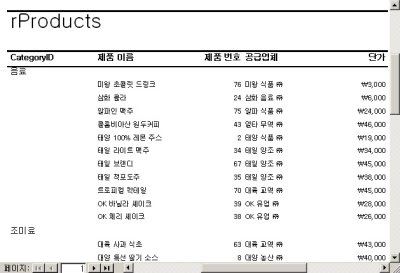
이 보고서는 상당히 깔끔하게 잘 정리되어 있습니다. 카테고리
별로 제품 목록이 나열되어 있어 일목 요연하게 제품 목록을 파악할 수 있습니다. 하지만, 제품 이름,
제품 번호, 공급업체, 단가 등의 필드가 넓게 배치되어 있어, 제품 이름에 따른 단가를 눈으로 정확히
읽어내는 데는 약간의 불편함이 따를 수 있습니다.
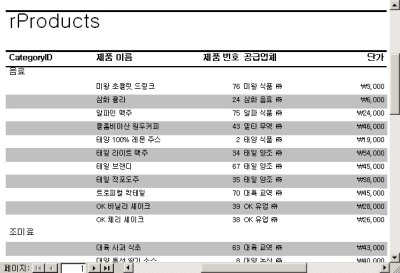
보고서가 이 그림과 같이 출력된다면 한결 읽기가 쉬울 수
있습니다. 오늘은 보고서를 출력함에 있어, 홀수 줄은 그냥 출력하고 짝수 줄은 약간의 음영처리를 하여
읽기가 쉬운 보고서를 만드는 방법에 대하여 알아보겠습니다.
우선, 아래 내용을 따라하기 전에 학습자료를 다운로드 받기
바랍니다.
<1> 예제파일에서 001_rProducts
보고서를 디자인 보기로 엽니다.
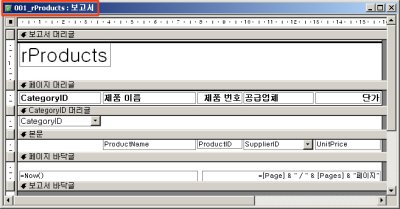
<2> 보고서의 본문 영역을 마우스 오른쪽
버튼을 이용하여 클릭하고, 팝업 메뉴에서 속성 항목을 클릭합니다. 그림과 같은
구역: 본문 이라는 속성 창이 보여야 합니다. 이 속성 창에서 이벤트 프로시저를
선택하고 '…’ 표시되어 있는 만들기 버튼을 클릭합니다.
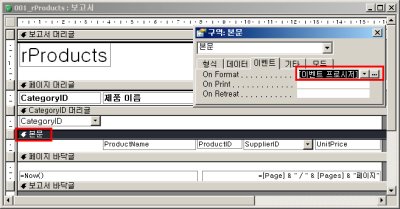
<3> 다음 그림과 같이 VBA 편집기가
표시됩니다. 여기에서 다음 그림과 같은 코드를 삽입합니다.
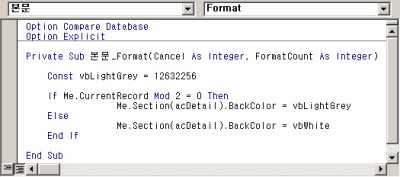
코드 복사는 다음의 박스를 이용하기 바랍니다.
| Const vbLightGrey = 12632256
If Me.CurrentRecord Mod 2 = 0 Then
Me.Section(acDetail).BackColor = vbLightGrey
Else
Me.Section(acDetail).BackColor = vbWhite
End If |
<4> 보고서를 열면 다음 그림과 같이 짝수 줄은
음영 처리되어 한결 읽기 쉬운 보고서를 만들 수 있습니다.
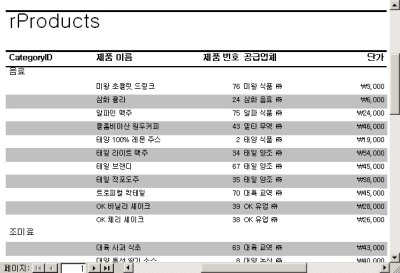
|